全新独立小包装到货,袋子上有编号0323000171N,有朋友说是Gigabyte技嘉显示器上的配件,小熊没有查到具体那款显示器上的,有清楚的大神可以和小熊说一下。
注意:小熊实测20G雷电能用,雷电口用不了可以找小熊,但普通USB-C口买前请先核对说明书是不是全能C口再请下单,如果只长了个C口的样子,里面实际是2.0的保证用不了,请理解,这个线小熊测了一下,支持雷电3 20G的传输速度,同时也支持USB 3.2 GEN2 20G(注意这个是3.2)的传输速度。
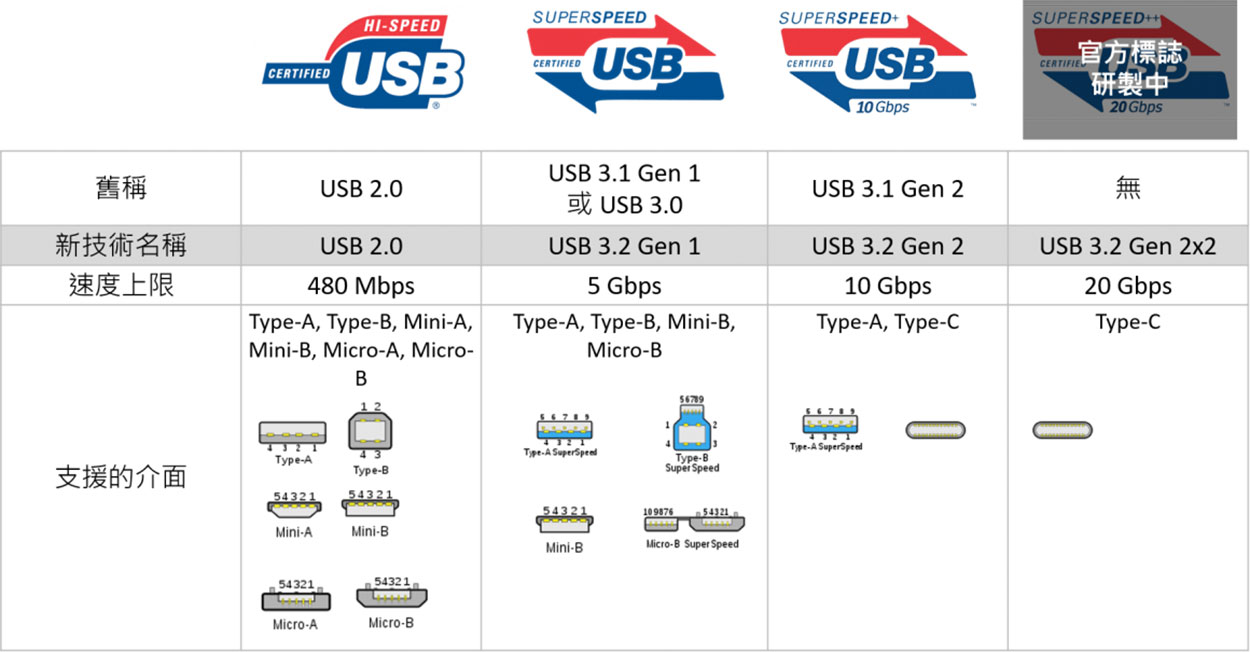
不舍得花上百块买别的雷电3线的,可以捎条小熊这个线,20G也能凑合用一下,同时还支持20V5A 100W供电,小熊的Macbook Pro 16 M1 MAX 外接Apple Studio Display 27显示器后可以给本本94W供电的同时,还可以走DP通道显示5K 5120 2880 60Hz,当然您也可以当个普通的数据线,给普通USB-C SSD硬盘盒用,高速传输数据,还可以当条20G的雷电3的线用接雷电3或4的硬盘盒,下面有小熊的实测速度,先来点测试吧,上表测。

小熊的Macbook Pro 16 M1 MAX 外接Apple Studio Display 27显示器测试平台,用这个1米线联接后的样子。
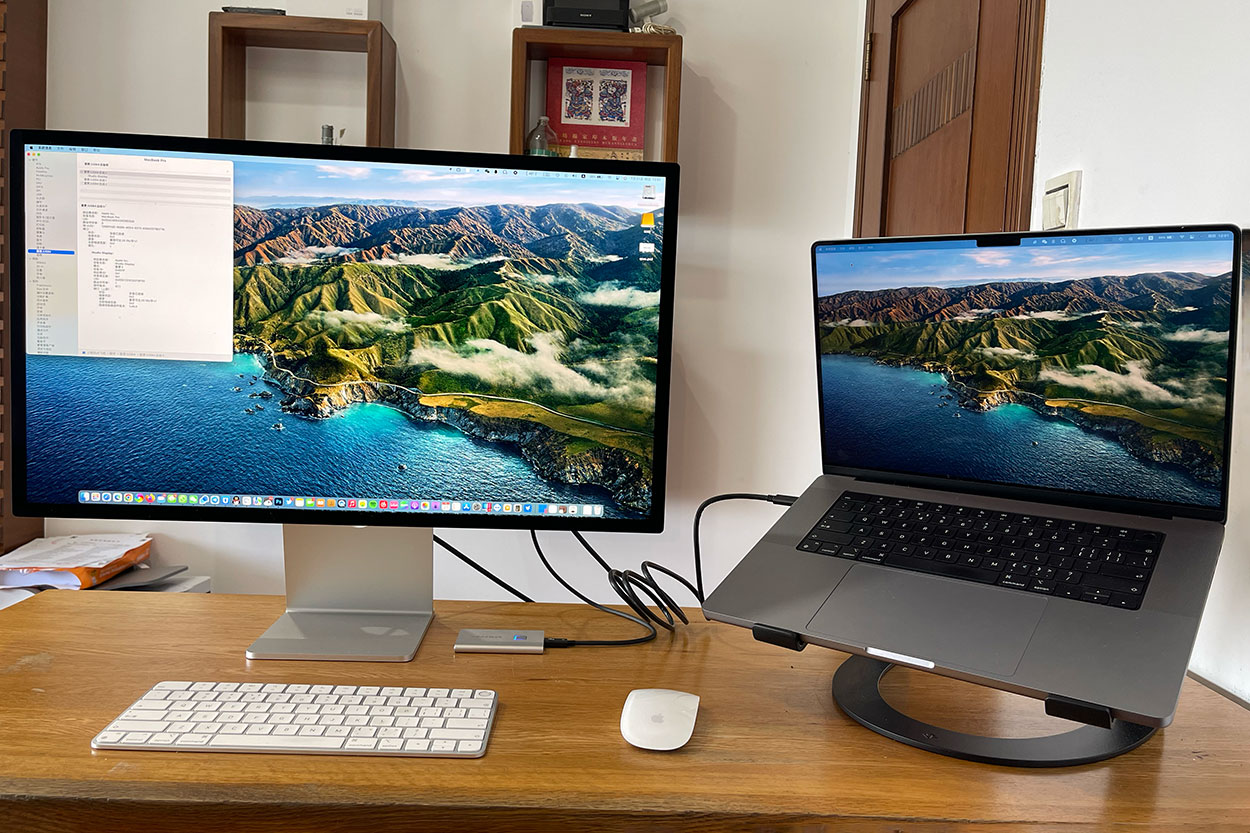
连接类型是雷雳3,实际懂的点技术的全清楚,雷电3走显示走的还是DP通道。注意:普通USB-C口不支持显示器输出,必须全能C口,因这个实际还是走DP通道,雷电接口的全支持显示器。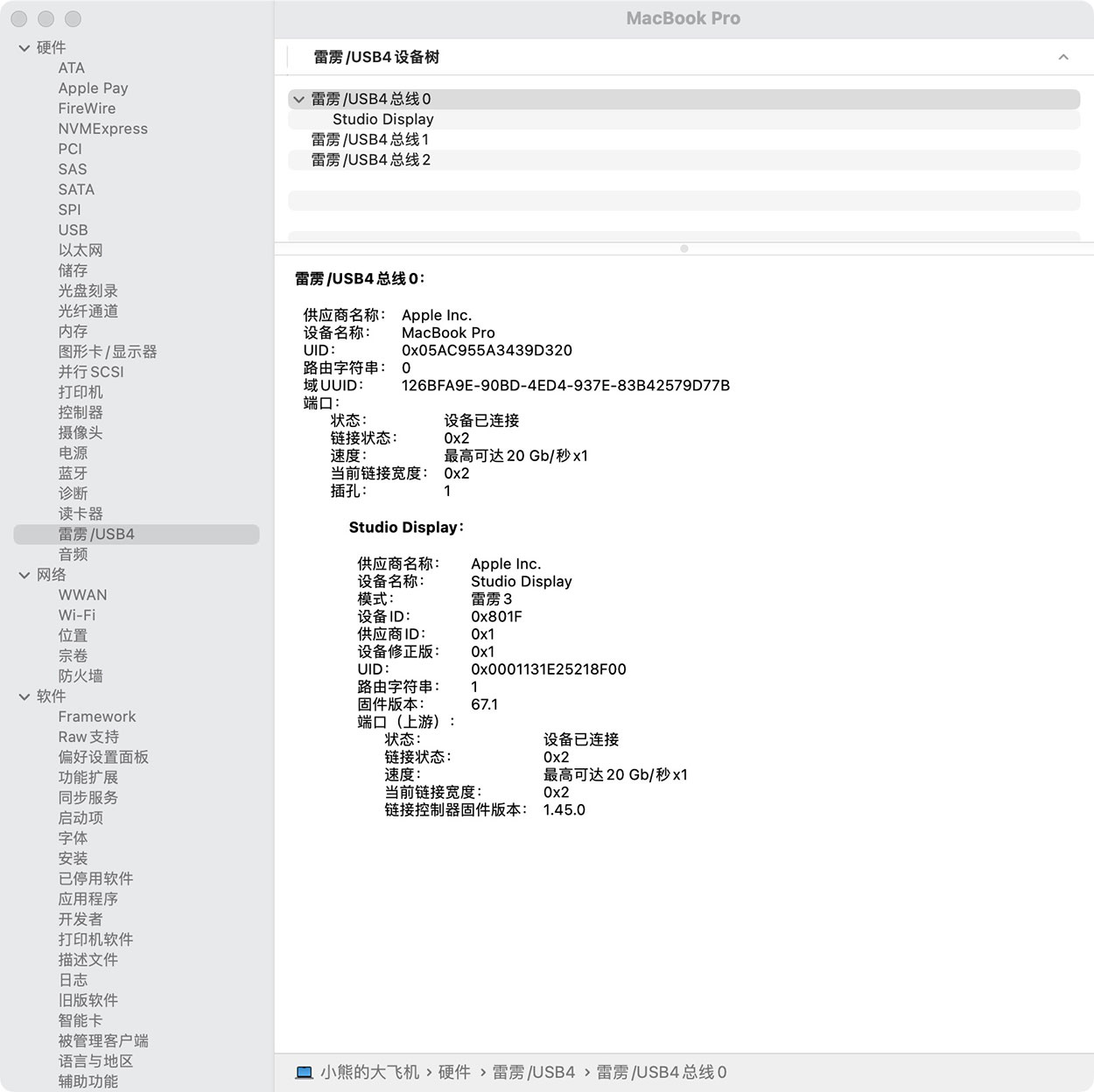
苹果自家的显示器反而显示信息不详细了,这个应是5K 5120×2880 60Hz的。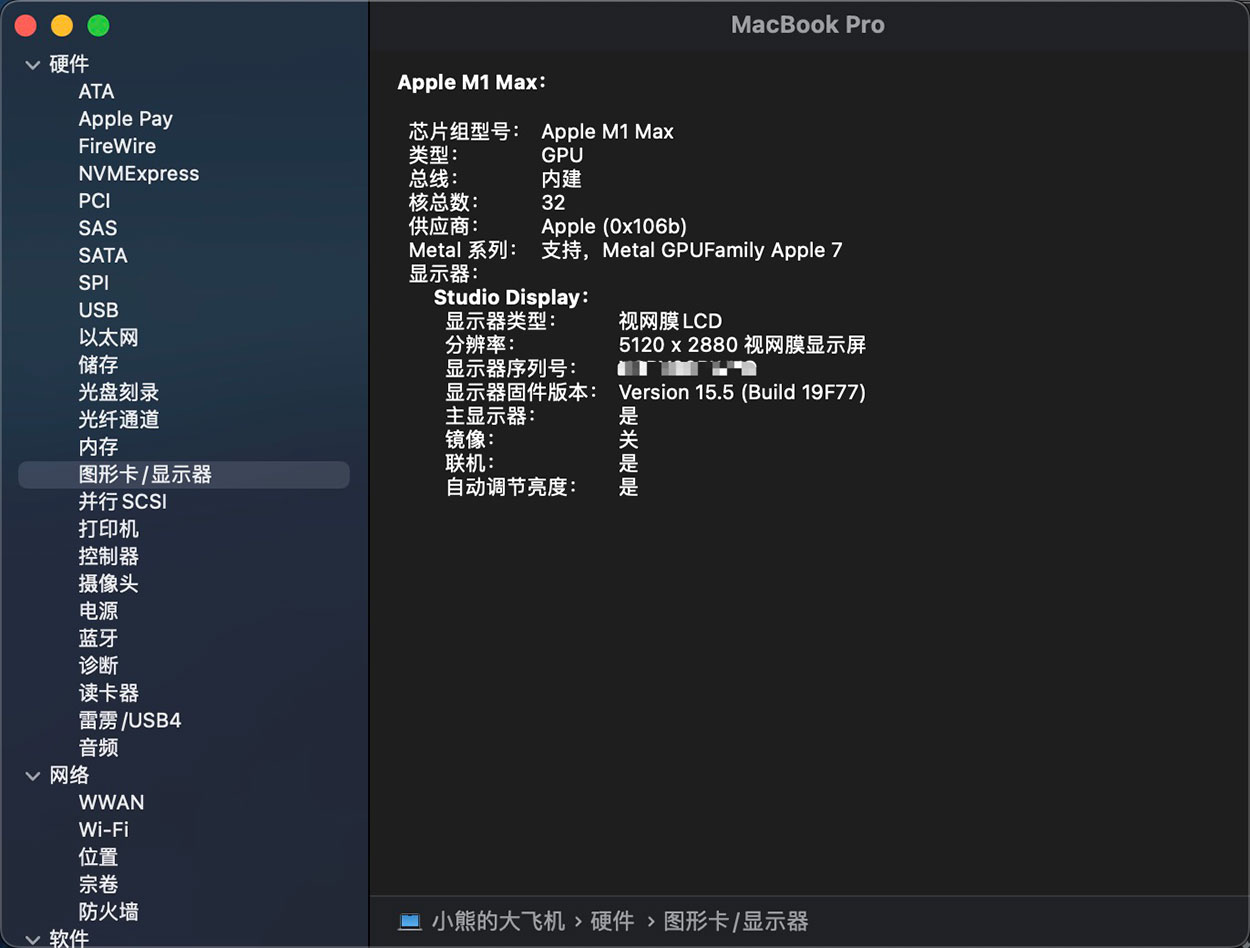
小熊的Macbook Pro 16 M1 MAX 外接Apple Studio Display 27显示器后可以给本本94W供电。
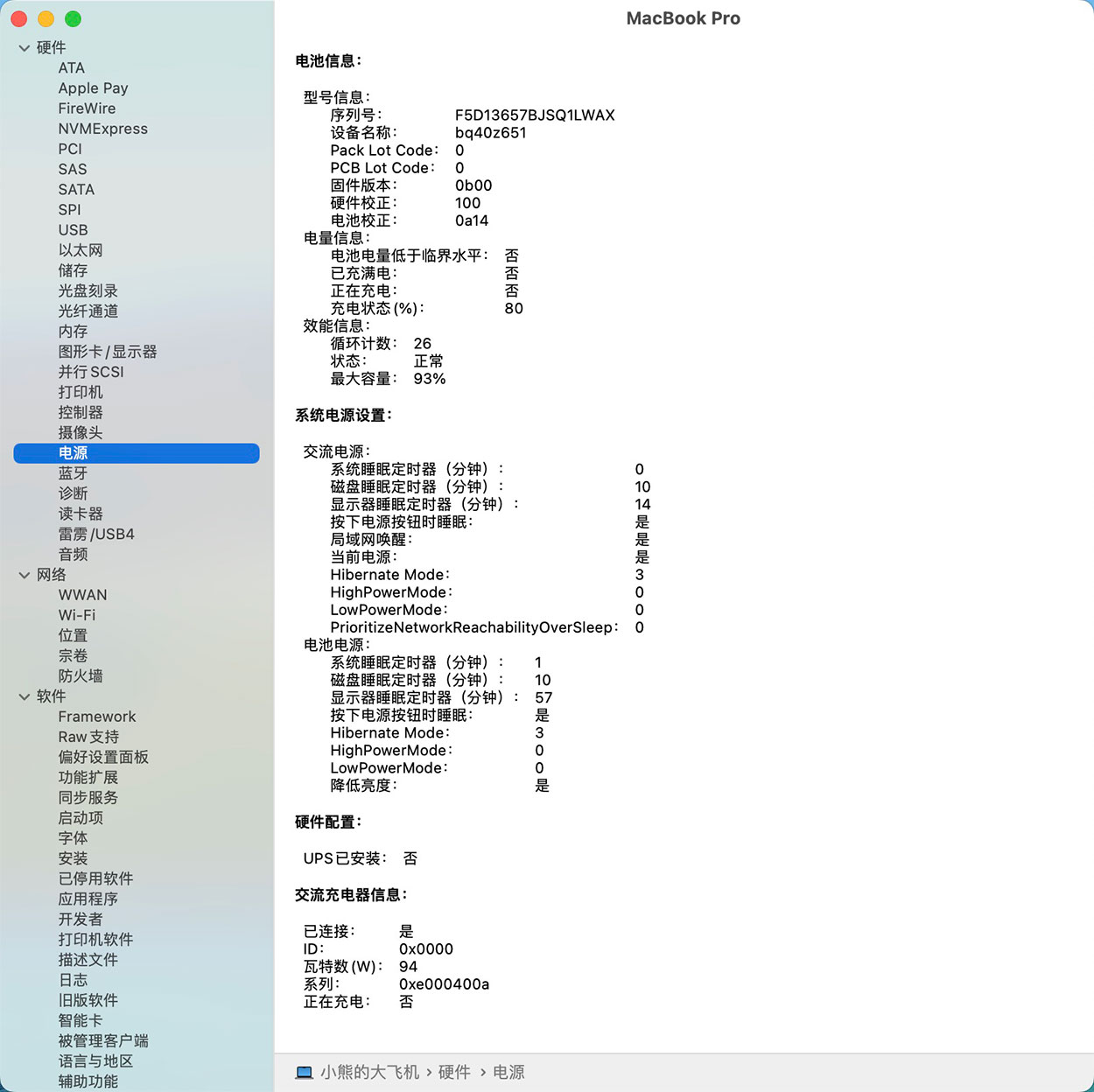
接小熊卖不出去砸手中的祖传三星X5 SSD 雷电3的硬盘盒试一下,可以看到也可以正常工作,速度是20Gb。
接上当然顺便测一下速度了,发现跟40G的雷电线速度差别不大(因一般你也跑不够40G的带宽,你可以自行科普,一般雷电三出来大多是转4X的PCI接口,最多也只能达到15.75 GB/s),您可以网上找评测看40G的满速测试的读写速度是多少,这个线值不值你一比就清楚,这个线不太推荐当手机充电线用,为什么,有点浪费,加上线有点粗,不舍得花上百块买别的雷电3线的,可以捎条小熊这个线,20G也能凑合用一下,哈哈。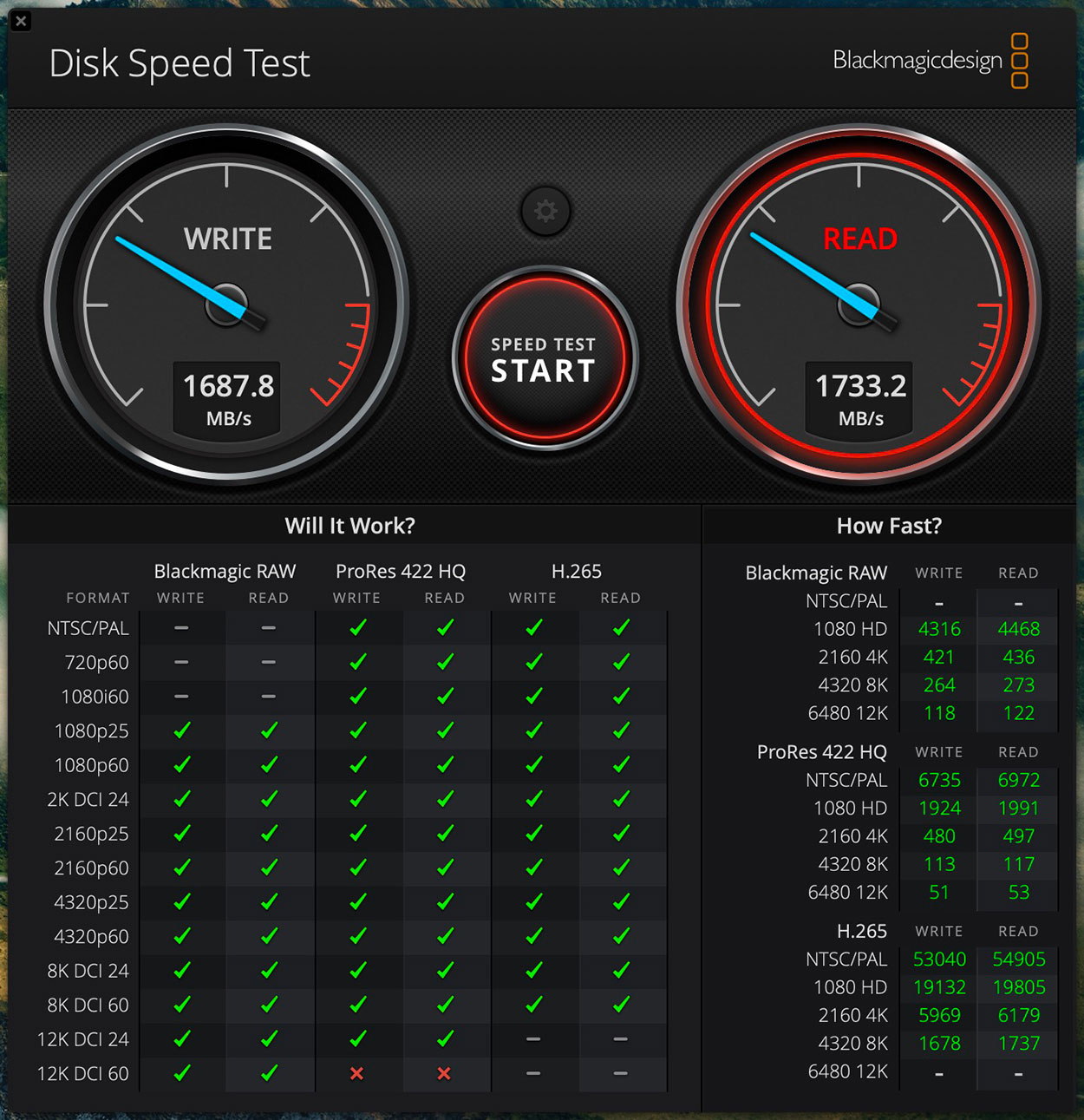
用三星T7 SSD测一下读写速度,三星T7最多写841,读903,三星T7也就读写这个样,不会有任何性能的提升,你换成一个USB2.0的转换头或接到你的电脑上USB2.0的口,速度还可能只有12-20M,这个也不用科普了吧。
到货实物如下图,全有独立的小包装。

袋子实物如下图。

袋子上面有备件号0323000171N 生产日期2021年1月14日,USB TYPE-C CABLE

线长一米,线重48.9克。

线材去了包装后实物如下图。

换个角度看一下。

USB-C 接口细节图。

两端接口如下图,满针接口。

习惯性拆解吧,切开线看一下内芯。

剖开外面的胶皮,可以看到厚厚的屏蔽网。
线芯内部就是这个样子,有条抗拉扯化纤,加起来算了一下有21芯。
先拆一下有EMARK芯片这端。

清理完外面的胶皮后里面的金属屏蔽壳如下图。

拆完金属屏蔽壳后可以看到里面透明的注胶。
清理完注胶可以看到EMARK芯片了 3F10 0P6,有那位大神给科普一下这个芯片是那里产的,那个公司的,小熊没有查到资料
另一面主板如下图。

下面这个是另一端没有芯片的主板图,另一面和上面是一样的。

拆完了,内部做工好不好,大家说了算,是不是好东西,我们拆开看,懂行的你看一眼就清楚,在别家全是美图的情况下,小熊还是坚持自己拍图和拆解来体现产品的实物,通过图片向您表达这个产品的细节,希望你通过小熊的商品介绍中的图片来方便的了解这个商品,买到自己喜欢的宝贝,因小熊大多卖的是库存产品,只是一个货物的搬运工,难免会出现质量或成色方面的问题,收到货有问题可以直接联系小熊,小熊会马上给你解决。









